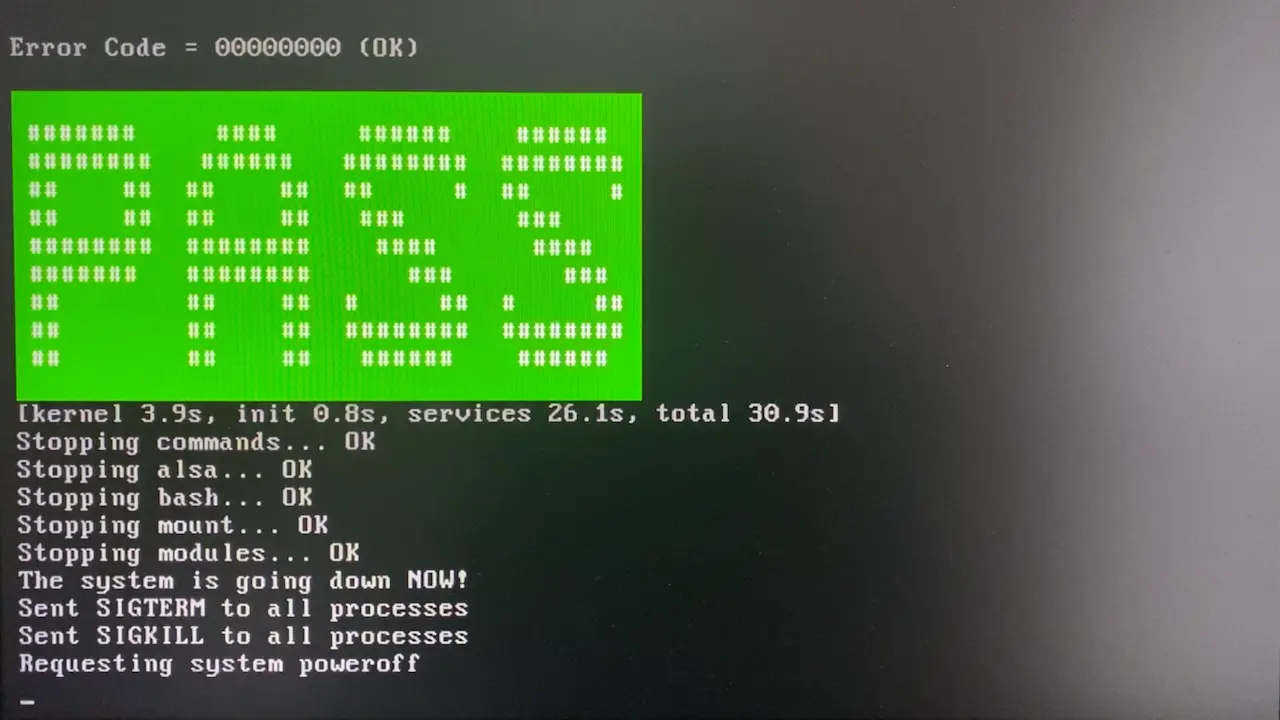SD Forge LayerDiffuseのインストールと使い方、一部の機能を紹介します。
実行環境
| OS | Windows11 23H2 |
| Forge | 29be1da7cf2b5dccfc70fbdd33eb35c56a31ffb7(ハッシュ) |
| sd-forge-layerdiffuse | e4d5060e05c7b4337a3258bb03c4e3ad2f8b15bb(ハッシュ) |
LayerDiffuseはStable Diffusion WebUI Forgeの拡張機能で使用できます。Forgeについてはこちらをご覧ください。
インストール
ExtensionsタブからSD Forge LayerDiffuseをインストールします。
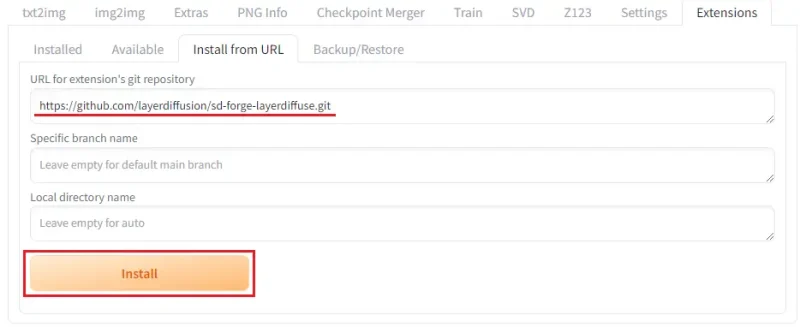
Install from URLにhttps://github.com/layerdiffusion/sd-forge-layerdiffuse.gitを入力してInstallをクリックします。
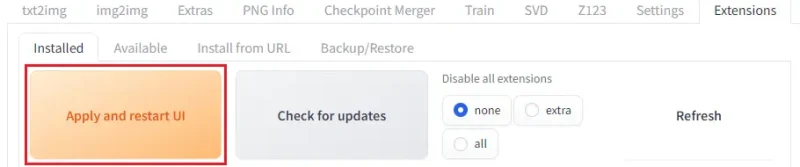
Installedタブに移動しApply and restart UIをクリックして再起動してください。
使い方
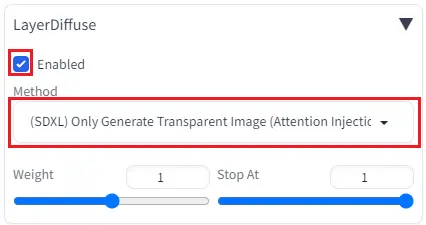
Enabledにチェックを入れてMethodを選択します。
いくつか機能がありますが実用的なものを以下に紹介します。
透過画像生成
単なる背景除去ではできない透明な表現や半透明のエフェクト、縁がより詳細な画像などが生成できます。
Method
- (SD1.5) Only Generate Transparent Image (Attention Injection)
- (SDXL) Only Generate Transparent Image (Attention Injection)
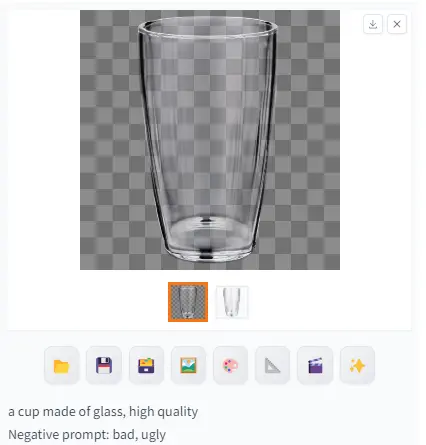
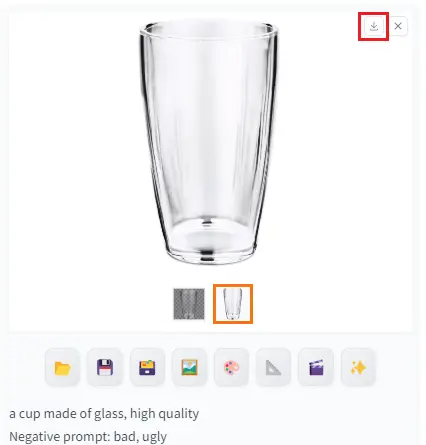
市松模様背景のイメージを見るとグラスの中も透過されていることが確認できます。現在バグなのか市松模様背景のイメージしか保存されません。透過PNGを使用する場合は白背景のイメージを右上から手動でダウンロードしてください。
背景に前景を追加
入力画像の前面に画像を追加します。
Method
- (SD1.5) From Background to Foreground (need batch size 2)
- (SDXL) From Background to Blending
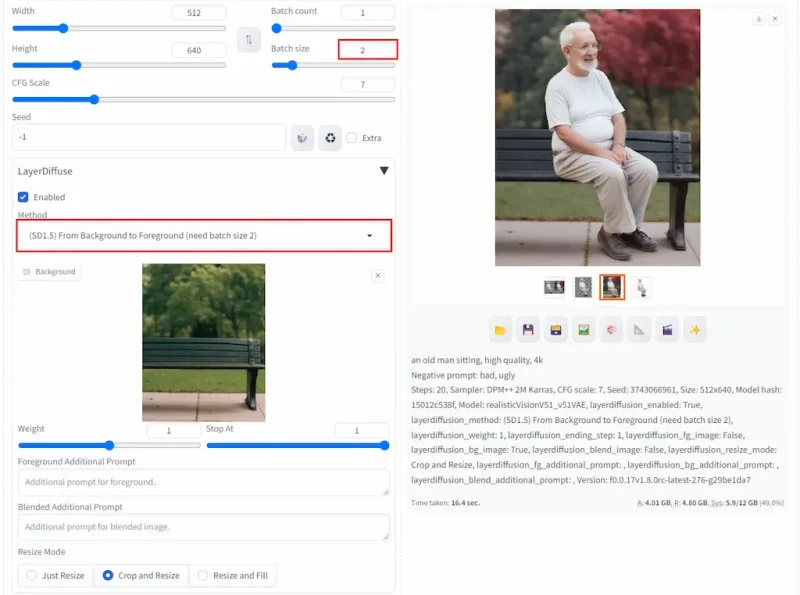
入力したベンチの背景画像におじいさんを座らせることができました。SD1.5ではBatch sizeを2に変更してください。
前景に背景を追加
入力画像の背面に画像を追加します。
Method
- (SD1.5) From Foreground to Background (need batch size 2)
- (SDXL) From Foreground to Blending
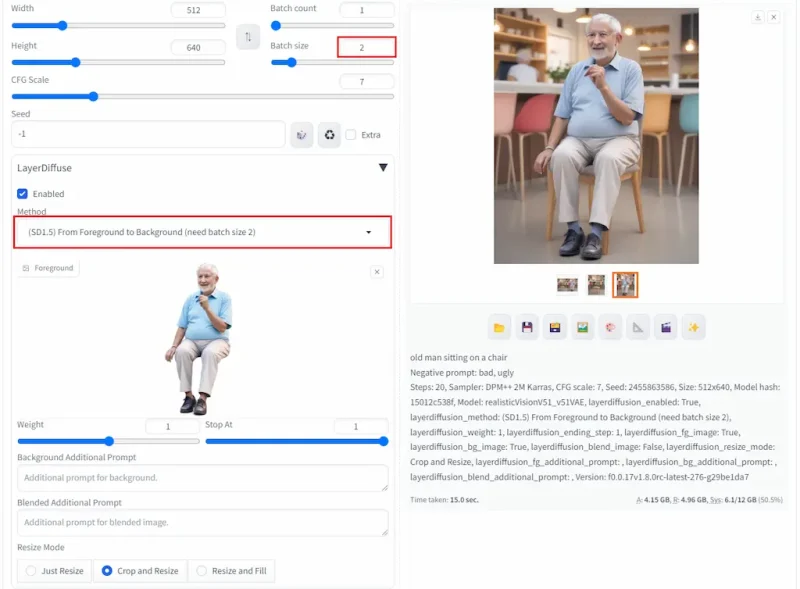
入力したおじいさんの透過画像に椅子に座らせた背景を追加しました。SD1.5ではBatch sizeを2に変更してください。